Регулярно чистите диск, а компьютер постоянно тормозит? Или батарея ноутбука слишком быстро садится? Обе проблемы могут быть вызваны программами, запущенными в фоновом режиме.
Активные процессы не только бесконечно подключаются к интернету, скачивают обновления и высвечивают уведомления, но и расходуют ресурс производительности и излишне перезагружают компьютер. К счастью, справиться с этим достаточно просто, фоновые процессы можно легко отключить:
- Нажмите «WIN + I» (откроются Параметры компьютера).
- Перейдите в раздел «Конфиденциальность».
- Выберите пункт «Фоновые приложения».
- Здесь вы можете запретить работать в фоновом режиме всем приложениям, либо выбрать какой именно софт деактивировать.
Источник: yandex.ru
Как отключить фоновые приложения в Windows 11/10
Фоновые приложения могут отправлять уведомления, проверять обновления и получать информацию без вашего надзора, что приводит к фризам в играх. Многие приложения, работающие в фоновом режиме могут тратить ресурсы вашего компьютера и разряжать батарею быстрее, если это ноутбук. Отключив работу приложений в фоном режиме, мы сделаем производительнее ПК и сэкономим заряд аккумулятора ноутбука или планшета.
Как на андроид отключить приложения в фоновом режиме андроид
Важно понимать, что работа программ в фоном режиме необходима тогда, когда вы часто используете приложение. Открыв его повторно, приложение размораживается с фонового режима и запускается быстрее, не создавая нагрузки на ЦП и Диск. Если отключить часто используемые приложения, то при запуске их будет скачок в нагрузке на систему. По этой причине, советую отключать только те приложения в фоновом режиме, которые вы не используете или используете редко.
Не забывайте, отключив почту, погоду и похожие приложения, вы не сможете получать уведомления почты и точность погоды в реальном времени.
В данной инструкции разберем, как отключить работу приложений в фоновом режиме в Windows 11 и Windows 10.
Как отключить фоновые приложения в Windows 11
- Откройте «Параметры» > «Приложения» > «Приложения и возможности».
- Нажмите на троеточие напротив приложения и выберите «Дополнительные параметры».
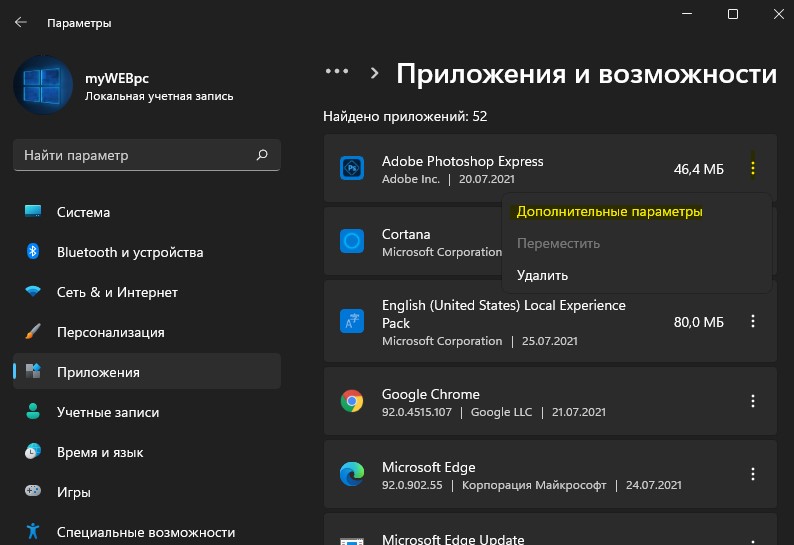
- В новом окне выберите «Никогда» в графе «Разрешить работу в фоновом режиме».
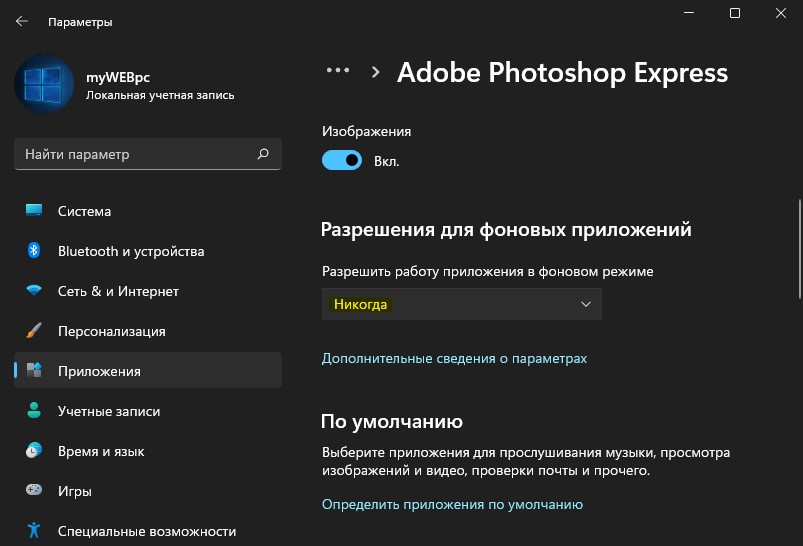
Как отключить фоновые приложения в Windows 10
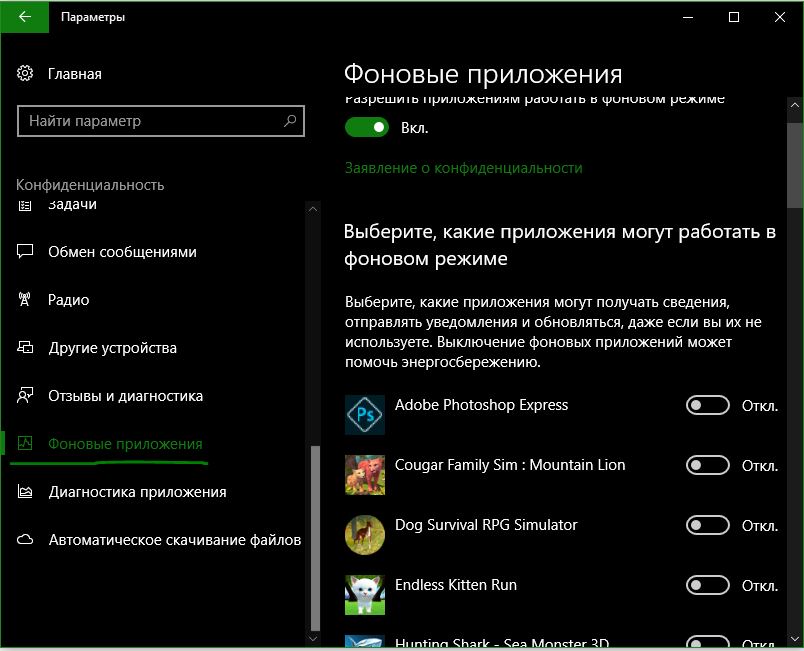
Как принудительно отключить фоновые приложения в Windows 10 (версии 1803)
- Откройте «Параметры» > «Конфиденциальность » > «Фоновые приложения».
- Отключив «Разрешить приложениям работать в фоновом режиме » вы отключите работу всех приложений.
- Ниже будет список приложений. Чтобы запретить работу в фоновом режиме определенных приложений, переключите ползунок на Откл.
Смотрите еще:
- Как отключить обновление Windows 10
- Windows 10 Home: Активировать локальную групповую политику
- Как убрать пароль и логин при входе в Windows 10
- Как обрезать видео в Windows 10 без сторонних программ
- Как сделать скриншот экрана на компьютере или ноутбуке
Источник: mywebpc.ru
Как экономить заряд аккумулятора, отключая приложения Андроид, работающие в фоновом режиме
Для современного человека телефон уже давно стал предметом, необходимым как для общения с близкими, так и для работы и поддержания деловых контактов.

Производители предлагают модели, которые могут обойтись без зарядки чуть ли не сутки. Но на деле смартфон не всегда выдерживает столько, даже несмотря на новизну. Это случается по нескольким причинам. Одна из них – приложения Андроид, которые работают в фоновом режиме. Некоторые из них садят аккумулятор и сокращают время работы телефона.
Фоновые программы обновляются и работают незаметно для вас. Проблем они не несут до тех пор, пока вы не обнаружите, что заряда на устройстве не хватает. Чтобы избежать этого, неиспользуемые нужно отключить или удалить. Сделать это очень просто.
Какие приложения разряжают батарею
Прежде всего нужно выяснить – какие программы потребляют больше всего энергии. Для этого зайдите в настройки устройства и найдите пункт настроек аккумулятора. Нажав на эту строчку, вы увидите список приложений и диаграммы потребления энергии. На основании этой информации вы сможете сделать вывод, что тратит больше всего заряда.
Как остановить
После того, как вы выяснили самые активные программы, можно либо удалить их, либо приостановить работу. Для остановки вам необходимо зайти в настройки и перейти в диспетчер приложений. Найдите в списке необходимые, выберете их и нажмите кнопку «Отключить».
Все ли приложения можно останавливать

Не торопитесь останавливать всё подряд. Вы рискуете выключить сервис, необходимый для корректной работы устройства. Будьте особенно осторожны с программами, начинающимися со слова Google. Присмотритесь лучше к играм и музыкальным плеерам, работающим в фоновом режиме. Подобные приложения больше остальных тратят энергию устройства.
Если всё-таки сомневаетесь, стоит ли удалять какую-либо программу – вам поможет список статистики использования. Его можно также найти в пункте «Диспетчер приложений». То, что вы используете редко или вообще не используете, можно смело останавливать либо удалять.
Не важно, старенький у вас смартфон или недавно вышедшая модель. Проблемы с нехваткой заряда аккумулятора могут появиться у каждого, главное — уметь их решать.
Источник: pcpro100.info